相信已经很少有人用光驱来安装操作系统了,把U盘或移动硬盘制作成系统安装启动盘即可进行操作系统安装。MS酋长之前已经陆续介绍了大量的Win10系统U盘安装盘制作工具,包括:微软官方的......
Windows 10限制可保留带宽详解,打破带宽限制误区
使用 Windows 10 系统的用户可能都知道,长久以来都在误传一个消息:Windows 10 PC 默认仅使用其可用网络带宽的 80%,用户可以通过更改注册表或组策略的方式来调整「限制可保留带宽」设置来加快网速。
该误解的意思是说,如果你家拉了 1000Mbps 的光纤,Windows 10 只能用 80% 带宽,能够被使用网速就是 800Mbps。而真实的情况却不是这样,这只是对 Windows 10 「QoS 数据包计划程序」工作原理的误解。
微软官方将「QoS Packet Scheduler」翻译成「QoS 数据包计划程序」,个人觉得还是译成「QoS 数据包调度器」更贴切吧。
Windows 10「QoS 数据包计划程序」如何工作
有用户从 Windows 10 系统中发现了一个叫「QoS 数据包计划程序」的功能,其实该功能从 20 年前的 Windows XP 开始,历代 Windows 中早就已经长期存在。这里的 QoS 是指 Windows 操作系统层级的「服务质量」,即:对由数据包组成的某种类型网络流量进行优先排序的一种方式。
QoS 有多种形式,有很多网络设备都可以通过 QoS 允许用户对某些类型的流量进行优先排序。例如:将游戏、工作或流媒体的优先级调高,以保证这些工作负载不被像 BT、迅雷这种大带宽消耗的软件给挤占。
Windows 10「QoS 数据包计划程序」会默认让操作系统为高优先级的网络任务保留一定比例的连接带宽,这个保留的带宽比例叫「可保留带宽」。注意,是「可保留带宽」,不是「保留带宽」,更不是「已保留带宽」。
哪些应用会使用「可保留带宽」
Windows 10 系统的默认「可保留带宽」为 20%,一旦有高优先级的网络任务申请,系统即可最多协调到 20% 的带宽为其专属保留使用。
那么如何定义哪些是「高优先级网络任务」呢?这个就需要 ISV 在开发应用程序时调用 Windows API 来「通知到」Windows 系统了,然后 Windows 系统会主动来调度 20% 的带宽来给相应的软件使用,最终用户是无法进行手动控制的。
简单来说就是,Windows 会自动压缩低优先级的网络流量,并确保高优先级的任务可以获得(默认最多) 20% 的专属连接带宽来使用。
QoS 带宽预留的工作机制
Windows 10「QoS 数据包计划程序」可以通过「限制可保留带宽」这个配置来手动设定 Windows 为QoS 保留带宽的最大百分比,请一定注意「最大」这个关键词。
QoS 带宽预留的工作机制如下:
- 在没有应用程序向 Windows 10「申请」高优先级带宽的情况下,Windows 会把 100% 的带宽提供给其他应用程序。
- 如果一个应用程序正在使用 5% 的带宽进行高优先级任务,Windows 会把 95% 的剩余带宽提供给其他应用程序。
所以在任何时候,Windows 10 都保证你的带宽 100% 可用,而不是将 20% 保留起来,只给用户 80% 来用。简单理解起来就是:如果有应用程序申请「保留带宽」,Windows 10 最多可为其协调到总带宽的 20% 为其专属使用。
「限制可保留带宽」设置
「限制可保留带宽」设置控制着可以申请到多少(百分比)带宽用于高优先级网络访问,如果没有程序正在使用 Windows 10 QoS,则您的所有带宽都可用于非 QoS 程序。而且,即使有 QoS 预留处于活动状态,如果预留带宽的程序实际上没有使用它,那么带宽也可用于非 QoS 程序。
「可保留带宽」的百分比可以通过以下方式来调整:
1使用 Windows + R 快捷键打开「运行」—— 执行 gpedit.msc 打开组策略编辑器
2导航到:
计算机设置——管理模板——网络—— QoS 数据包计划程序——双击「限制可保留带宽」
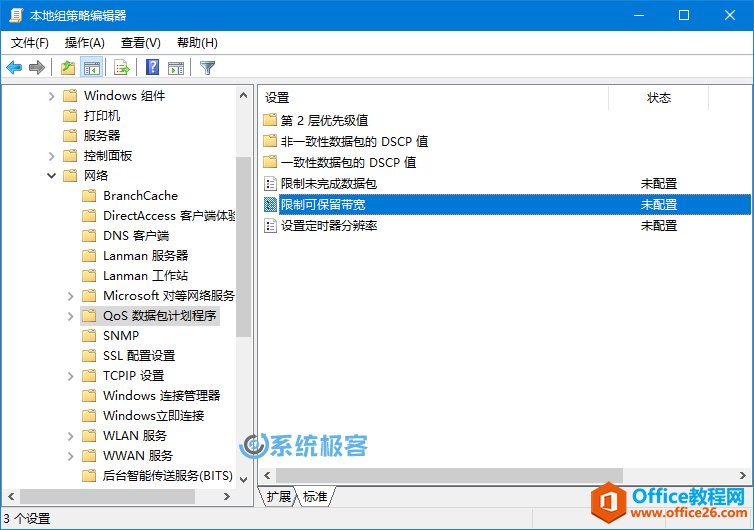
3启用该策略后可以调整要为高优先级任务「可保留带宽」的百分比。
家庭版 Windows 10 用户可以在注册表如下路径:
计算机\HKEY_LOCAL_MACHINE\SOFTWARE\Policies\Microsoft\Windows\Psched
中新建一个名为 NonBestEffortLimit 的 DWORD 值来控制百分比。
未配置或禁用该策略的情况下,使用 Windows 10 的默认 20% 设置。
相关文章
- 详细阅读
-
如何为Win10家庭版开启组策略编辑器功能详细阅读

经常访问Win10专业网的朋友在看到需要编辑组策略的文章时,会发现,每一个教程都提供了两种方法:方法一是配置组策略;方法二是修改注册表。而两种方法的效果则是相同的。之所以这样,......
2022-04-19 316 组策略编辑器
-
Win10下如何使用DISM命令修复Windows映像详细阅读

DISM工具是一个部署映像服务和管理工具,已经陆续分享了一些DISM工具应用技巧。实际上使用DISM工具还可以修复损坏的Windows映像,下面我们来看一下微软官方的使用DISM工具修复Windows映像教程:......
2022-04-19 55 DISM命令 修复Windows映像
- 详细阅读
- 详细阅读



